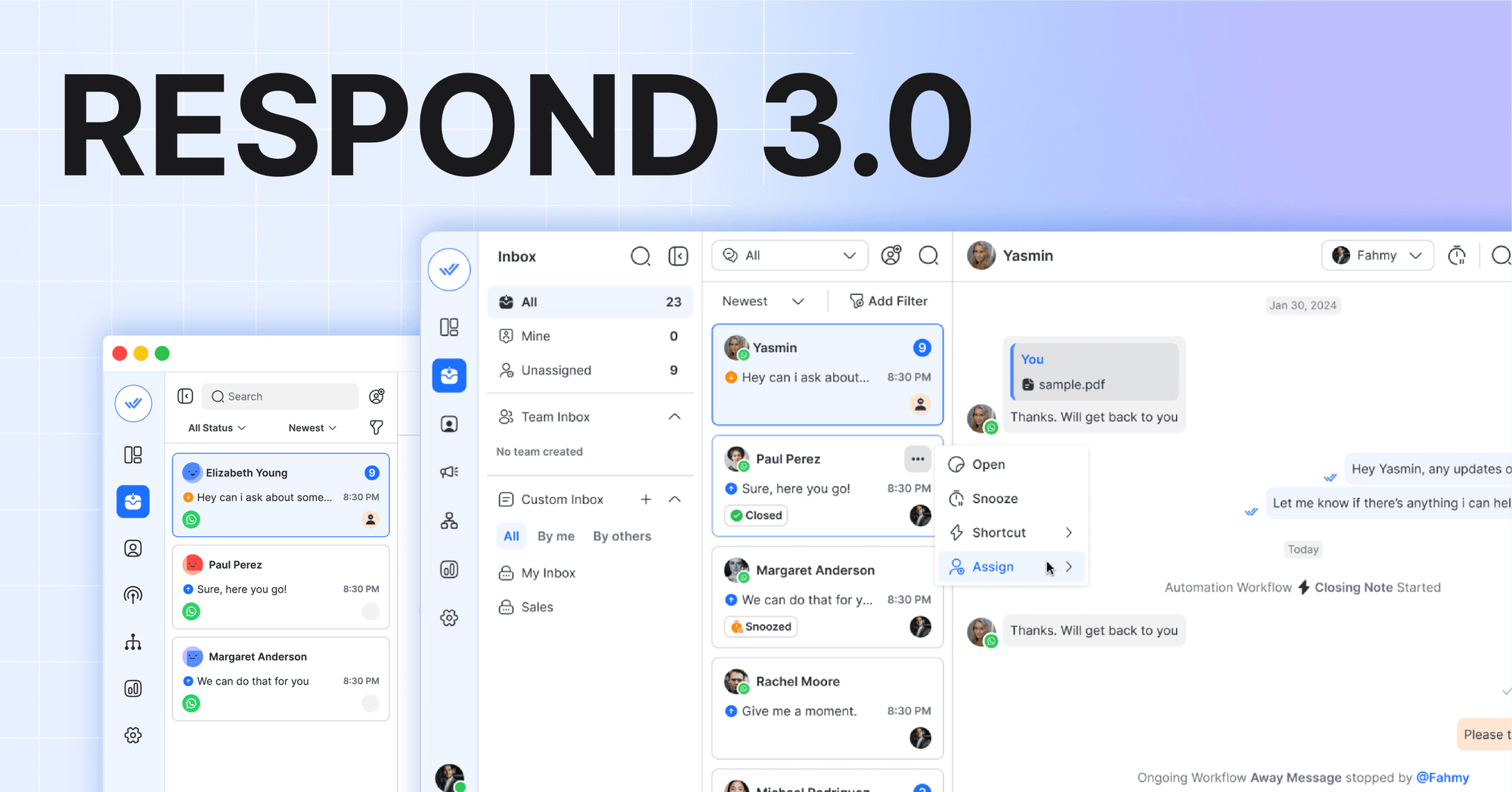Woohoo đó là năm 2021! Năm mới, tính năng mới. Tháng này, chúng tôi sẽ giới thiệu không chỉ một mà là hai tính năng mới - Hợp nhất liên hệ và Ngăn kéo liên hệ mới. Những tính năng này giúp chúng tôi tiến gần hơn đến sứ mệnh giúp nhắn tin đa kênh trở nên dễ dàng.
Trong bản phát hành này, chúng tôi xin thông báo:
Liên hệ Hợp nhất
Giờ đây, bạn có thể hợp nhất các cuộc trò chuyện với một Liên hệ từ các Kênh khác nhau thành một hồ sơ và cuộc trò chuyện thống nhất. Contact Merge giúp bạn dễ dàng xử lý các cuộc trò chuyện trên nhiều kênh từ cùng một Liên hệ.

Có hai yêu cầu để hợp nhất Danh bạ. Đầu tiên, bạn nên có ít nhất hai Kênh được kết nối. Thứ hai, bạn cần có hai hoặc nhiều lịch sử trò chuyện với cùng một Liên hệ.

Việc hợp nhất không tự động xảy ra. Vì vậy, bạn sẽ cần hợp nhất Danh bạ theo cách thủ công trong mô-đun Tin nhắn hoặc Danh bạ. Tuy nhiên, nếu hai Liên hệ chia sẻ cùng một số hoặc email, một huy hiệu sẽ xuất hiện trong Ngăn kéo Liên hệ để cảnh báo bạn về khả năng hợp nhất.
Tổng đài viên nên hợp nhất Danh bạ từ mô-đun Tin nhắn. Để làm điều này, chỉ cần điều hướng đến Ngăn kéo liên hệ > Tab kênh. Trong Hợp nhất được đề xuất, có một danh sách các Kênh được đề xuất để hợp nhất. Nhấp vào nút hợp nhất để mở hộp thoại Hợp nhất Liên hệ.

Trong hộp thoại Phối Liên hệ, chọn Trường Liên hệ ưa thích cho cấu hình hợp nhất. Khi bạn đã hoàn tất, hãy nhấn vào Hợp nhất Liên hệ trong hộp thoại Phối Liên hệ.
Khi Nhân viên hỗ trợ nhận được tin nhắn từ một Liên hệ đã biết từ một Kênh mới, họ có thể dễ dàng hợp nhất 2 cuộc trò chuyện và xem lại tất cả các cuộc trò chuyện trước đó với Liên hệ. Một cái nhìn toàn diện về một Liên hệ sẽ giúp các nhân viên đưa ra phản hồi phù hợp một cách nhanh chóng.
Kết hợp liên hệ từ mô-đun Tin nhắn có thể hoạt động tốt cho Tổng đài viên, nhưng ít hoạt động hơn đối với Người quản lý muốn dọn dẹp thông tin liên hệ. Đó là lý do tại sao chúng tôi bật Contact Merge từ mô-đun Danh bạ.

Để hợp nhất Danh bạ từ mô-đun Danh bạ, hãy chọn hai Liên hệ từ danh sách. Sau đó, nhấp vào Hợp nhất và hộp thoại Hợp nhất Liên hệ sẽ xuất hiện. Làm theo các bước tương tự ở trên để hợp nhất Danh bạ.
Thật dễ dàng để hợp nhất các Liên hệ sai khi làm việc với một danh sách dài. Đó là lý do tại sao chúng tôi làm cho Contact Merge có thể đảo ngược. Nhưng hãy nhớ rằng tin nhắn và sự kiện trò chuyện có thể không hiển thị chính xác sau khi hủy hợp nhất. Vì vậy, tốt nhất là bắt lỗi nhanh chóng và hủy hợp nhất.
Tại một số thời điểm trong tương lai, chúng tôi sẽ xem xét hợp nhất tự động. Nếu bạn có bất kỳ đề xuất nào để cải thiện Contact Merge, đừng ngần ngại đưa ra yêu cầu tính năng trên Canny.
Ngăn kéo liên hệ mới
Với sự ra đời của Contact Merge, chúng tôi nghĩ rằng đây là thời điểm thích hợp để cải tiến Ngăn kéo liên hệ của chúng tôi. Chúng tôi đã thực hiện một số cải tiến cho Hiển thị liên hệ, Tab chi tiết và Tab hoạt động. Và chúng tôi đã thêm Tab kênh mới.
Màn hình Liên hệ ở đầu ngăn kéo sẽ hiển thị một hàng Kênh nơi tin nhắn đã được gửi hoặc nhận & cờ quốc gia được cải thiện. Biết vị trí Danh bạ đã trở nên đáng tin cậy hơn vì cờ quốc gia Danh bạ hiện đã được giải quyết từ số điện thoại.
Để tiết kiệm dung lượng trong Bảng chi tiết, chúng tôi đã xóa Tên, Được gán cho & Trạng thái. Bằng cách loại bỏ các trường dư thừa, chúng tôi đã làm cho việc duyệt chi tiết Liên hệ dễ dàng hơn. Giờ đây, các đại lý có thể tập trung vào thông tin quan trọng.

Bảng điều khiển hoạt động được thiết kế lại hiện có dòng thời gian đồ họa cho phép Nhân viên xem xét nhanh các sự kiện Liên hệ. Ngoài ra còn có nút Trả lời nhận xét, giúp trả lời nhận xét của ai đó chỉ bằng một cú nhấp chuột.

Tab Kênh đã được giới thiệu để cho phép xử lý Danh bạ với nhiều kênh. Trong bảng điều khiển Kênh mới, bạn sẽ có thể xem danh sách Kênh đang hoạt động, Kênh không hoạt động và Kênh bị hạn chế.

Ở trên cùng và giữa, bạn có Kênh đang hoạt động và Kênh không hoạt động được hiển thị dưới dạng biểu tượng mờ đục. Bên dưới các Kênh này, bạn sẽ thấy các biểu tượng bán trong suốt được gọi là Kênh bị hạn chế. Dưới đây là lời giải thích về chúng là gì:
- Các kênh hoạt động: Các kênh mà bạn đã gửi hoặc nhận tin nhắn.
- Kênh không hoạt động: Các kênh mà các công ty có thể gửi tin nhắn đầu tiên nhưng chưa. Điều này bao gồm email, WhatsApp & SMS.
- Kênh bị hạn chế: Các kênh mà Liên hệ phải gửi tin nhắn đầu tiên, nhưng điều này vẫn chưa được thực hiện. Điều này bao gồm Dòng, Telegram và Viber.
Kênh không hoạt động rất hữu ích cho Nhân viên hỗ trợ. Ví dụ: nếu Liên hệ không phản hồi Kênh đang hoạt động hoặc Cửa sổ nhắn tin bị đóng, Nhân viên hỗ trợ có thể dễ dàng liên hệ với Liên hệ qua Kênh không hoạt động như email, SMS và WhatsApp.
Các kênh không hoạt động cũng tạo ra một công cụ Bán hàng tuyệt vời. Ví dụ: hầu hết các yêu cầu Bán hàng đến thông qua Trò chuyện trên web, nhưng khách hàng tiềm năng thường rời đi giữa chừng thông qua một cuộc trò chuyện. Nếu khách hàng tiềm năng đã để lại số điện thoại của họ, Đại lý bán hàng có thể trả lời trực tiếp qua WhatsApp hoặc SMS.
Vậy điều gì tiếp theo cho Contact Drawer? Một trong những cải tiến mà chúng tôi đang lên kế hoạch là có thể sắp xếp lại các Trường tùy chỉnh . Nếu bạn có bất kỳ phản hồi hoặc đề xuất nào, vui lòng đưa ra yêu cầu tính năng trên Canny.
Bits & Bobs
Một respond.io Bản phát hành sẽ không hoàn chỉnh nếu không có một số bit và bobs. Tháng này, chúng tôi đã bật chế độ xem vị trí trong Tin nhắn và thực hiện một số cải tiến đối với Trường tùy chỉnh và Bộ lọc liên hệ.
Chế độ xem vị trí trong mô-đun Tin nhắn
Bạn luôn muốn xem các vị trí được chia sẻ mà khách hàng đã gửi cho bạn? Chúng tôi lắng nghe bạn! Giờ đây, bạn có thể xem vị trí trong mô-đun Tin nhắn. Nếu bạn nhấp vào vị trí, nó sẽ mở ra Google Maps. Chế độ xem vị trí sẽ hoạt động trên tất cả các Kênh hỗ trợ chia sẻ vị trí.
Thay đổi trường tùy chỉnh
Theo nhu cầu phổ biến, chúng tôi đã thêm Trường tùy chỉnh trang web với xác thực URL. Bây giờ bạn có thể gửi một cuộc khảo sát yêu cầu trang web của khách hàng của bạn. Chúng tôi cũng đã loại bỏ tùy chọn Trường tùy chỉnh mặc định-giá trị trong Trường tùy chỉnh để đơn giản hóa việc thiết lập.
Thay đổi trường tiêu chuẩn
Trường Tiêu chuẩn chứa thông tin liên hệ quan trọng, cung cấp cho bạn nhiều ngữ cảnh hơn khi bạn trả lời các truy vấn của khách hàng. Chúng tôi đã cải thiện Trường tiêu chuẩn bằng cách thay thế Giới tính & Ngôn ngữ bằng Quốc gia & Ngôn ngữ.
Chức năng nhận xét trong thanh nhắn tin
Chúng tôi đã làm cho việc nhận xét và gắn thẻ đồng đội trở nên dễ dàng hơn! Thay vì vào Ngăn kéo liên hệ để để lại nhận xét, giờ đây bạn có thể thêm nhận xét trực tiếp từ thanh nhắn tin.
Cải tiến bộ lọc liên hệ
Bạn có nhớ bảng bộ lọc trong mô-đun Danh bạ không? Trước đây, bạn không thể lọc theo Trường tùy chỉnh. Nhưng bây giờ bạn có thể - lọc thông tin Danh bạ chưa bao giờ dễ dàng hơn thế.
Để biết phiên bản ngắn gọn về các tính năng mới cũng như cải tiến kỹ thuật của chúng tôi, vui lòng xem lại nhật ký thay đổi của chúng tôi.